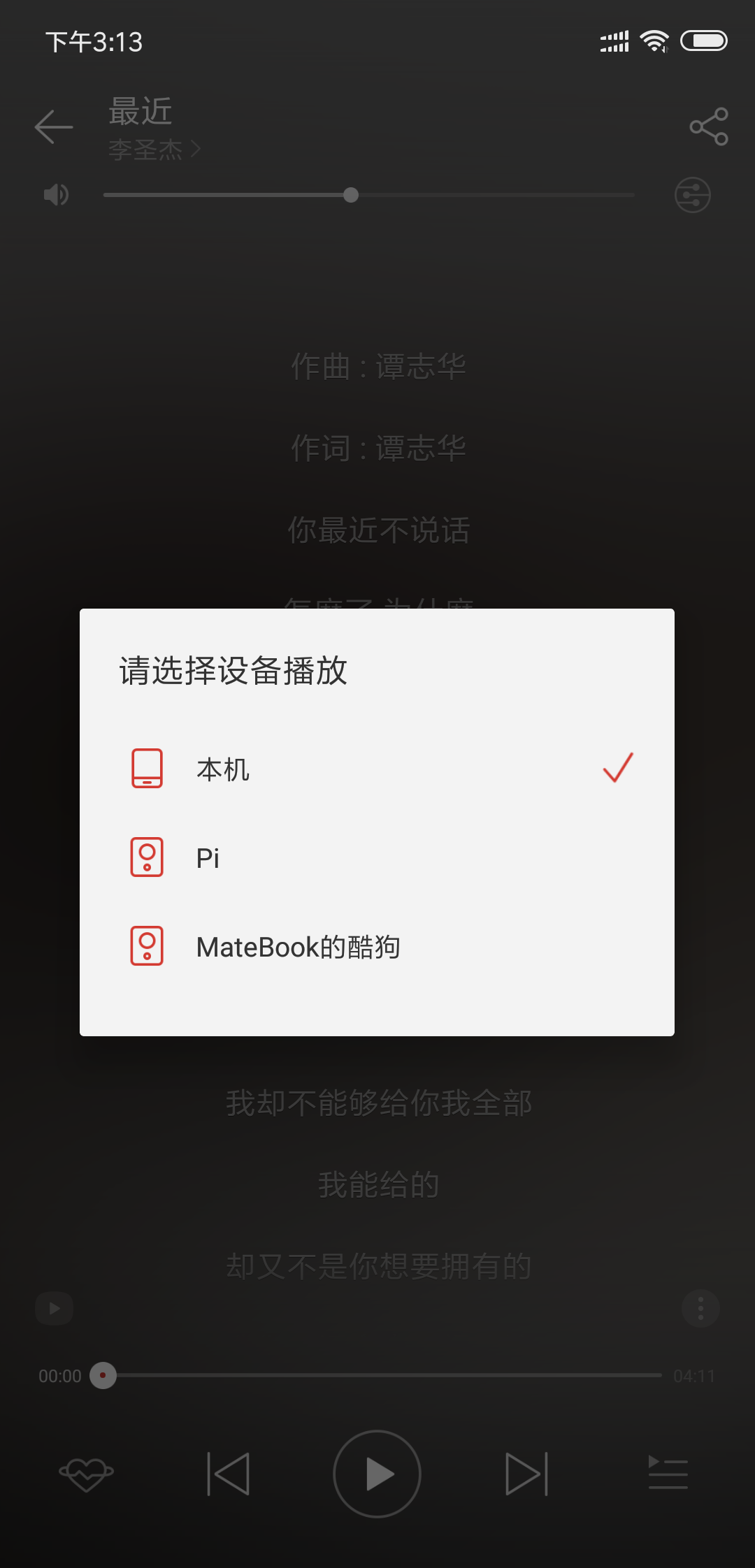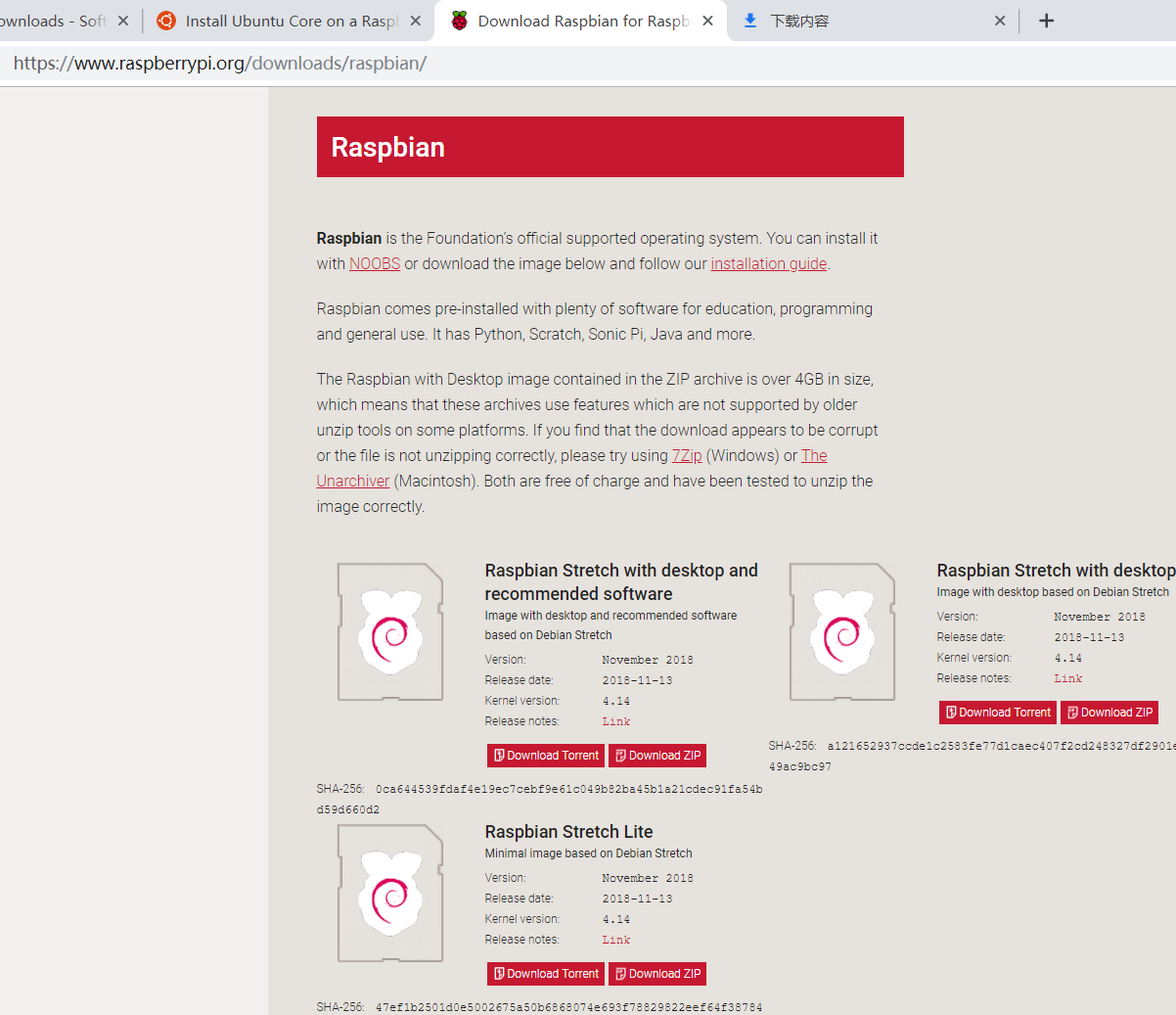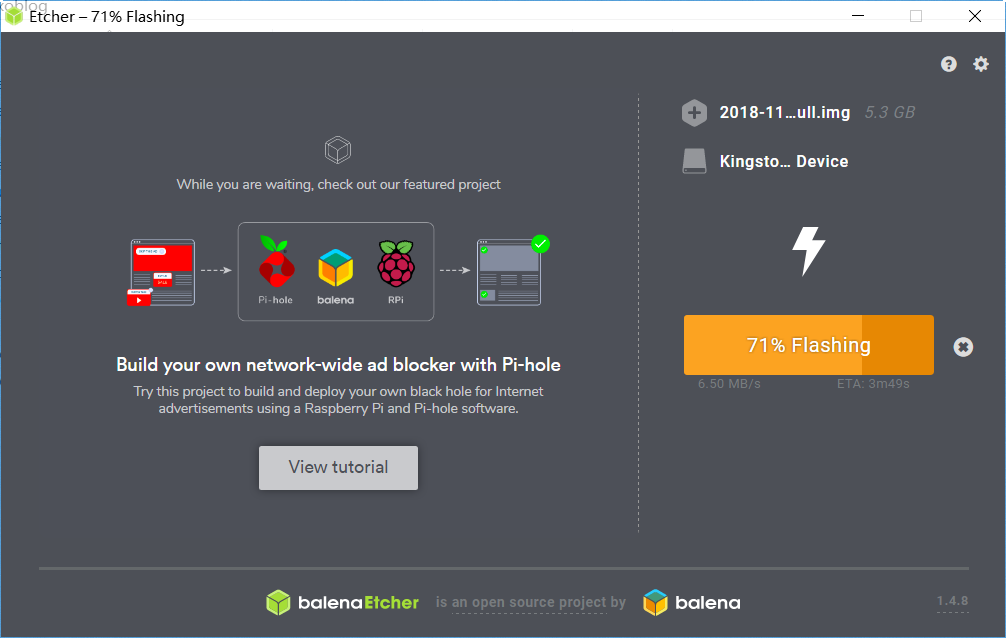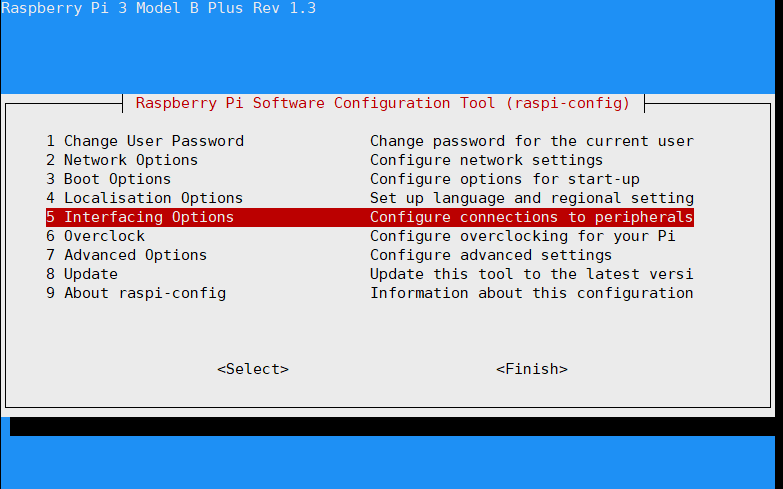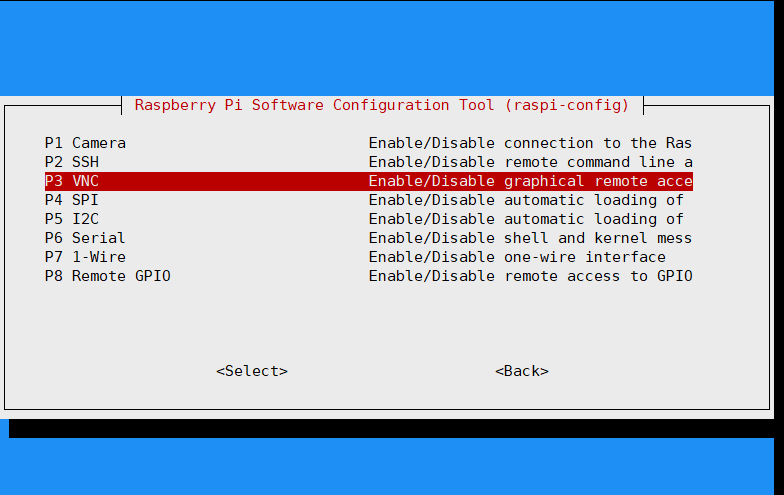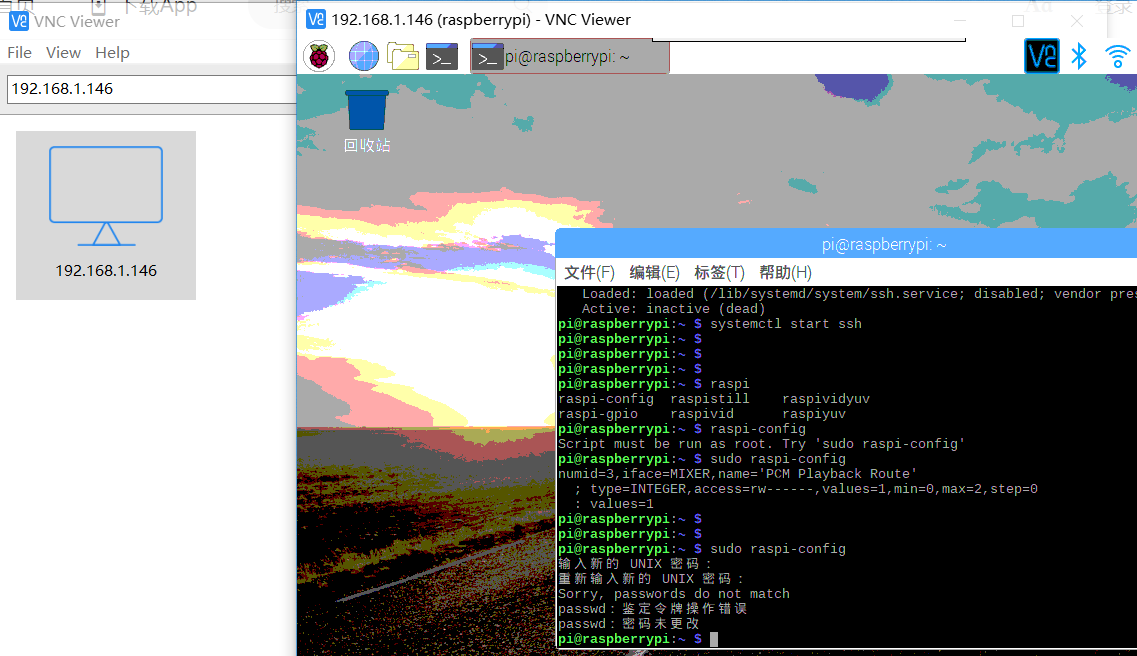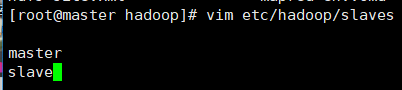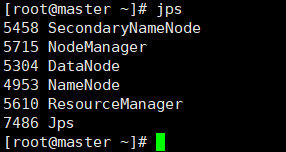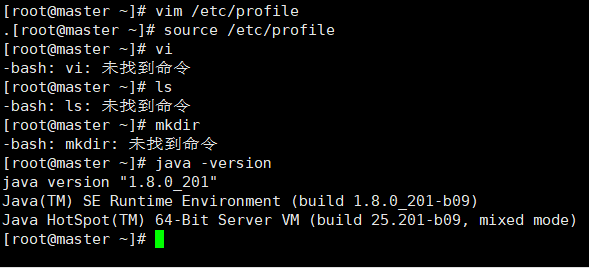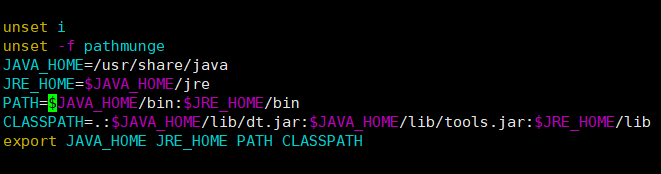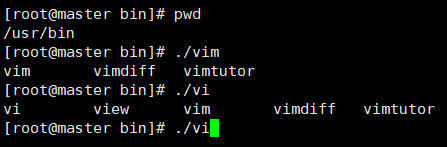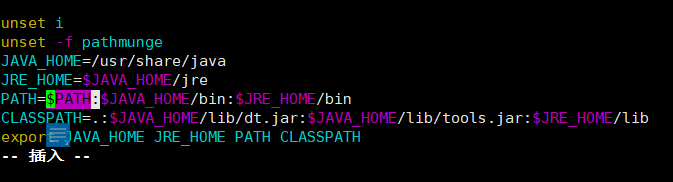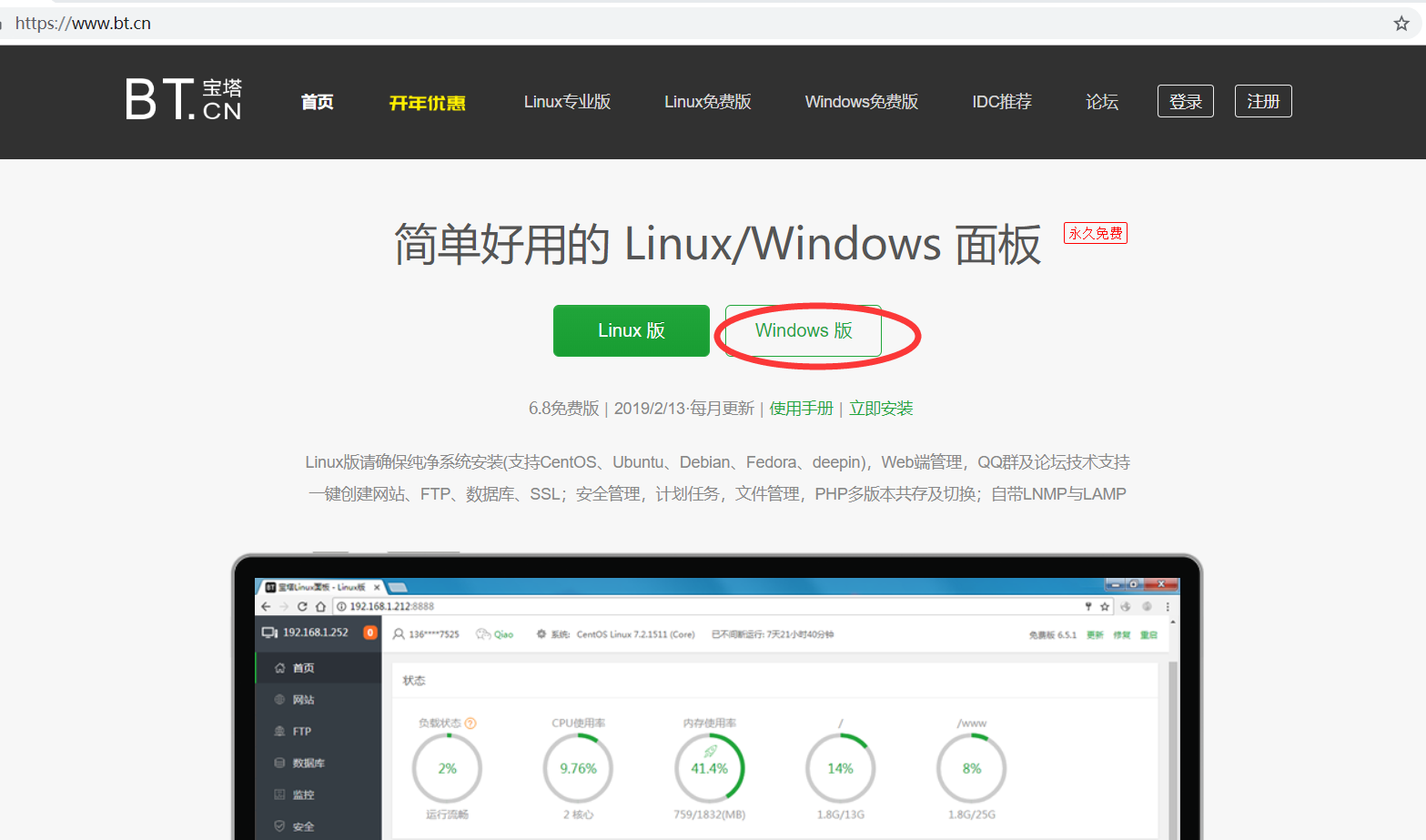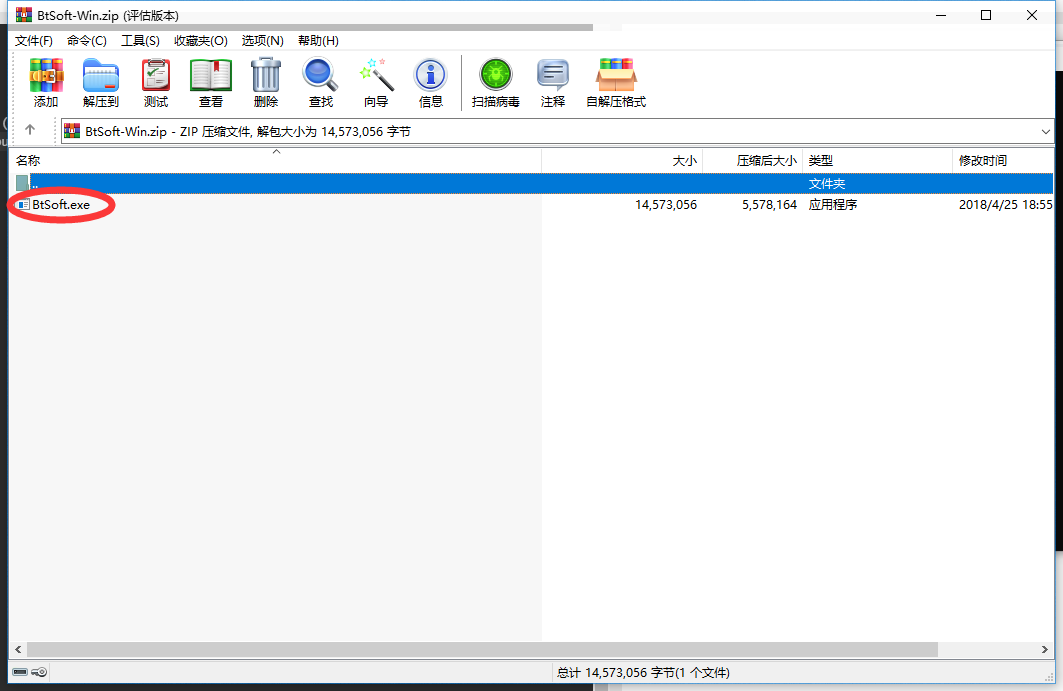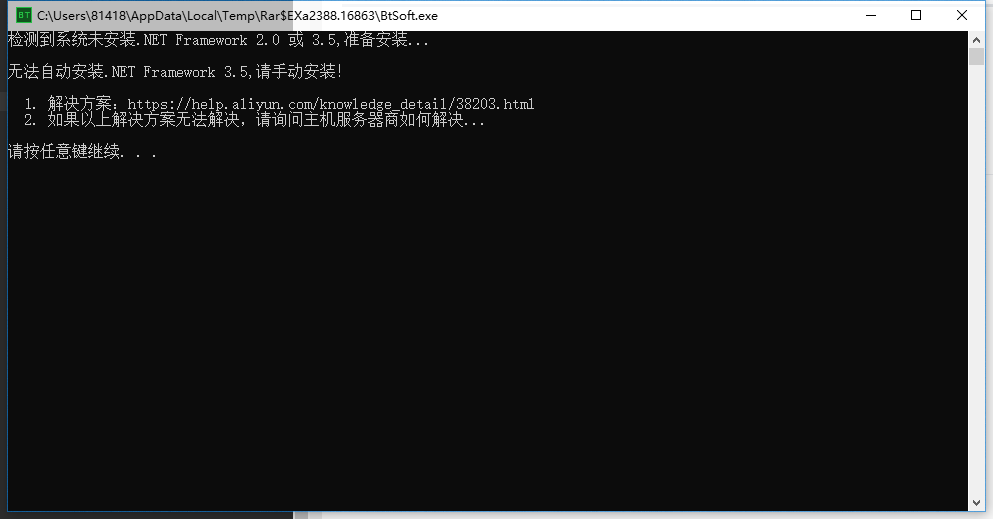#### Hadoop的搭建有三种方式:单机版适合开发调试;伪分布式版,适合模拟集群学习;完全分布式,生产使用的模式。本文记录搭建完全分布式环境的搭建。共使用了两台虚拟主机。
环境准备 使用两台centos7的虚拟主机。 java1.8软件包 hadoop2.7软件包 1.两台主机的ip和主机名分别为 10.255.46.92 master10.255.46.93 slave2.安装jdk配置环境变量 我使用的是压缩包版本,解压后放到了/usr/share/hadoop下 在 /etc/profile文件中追加以下内容 1 2 3 4 5 JAVA_HOME=/usr/share/java JRE_HOME=$JAVA_HOME/jre PATH=$PATH:$JAVA_HOME/bin:$JRE_HOME/bin CLASSPATH=.:$JAVA_HOME/lib/dt.jar:$JAVA_HOME/lib/tools.jar:$JRE_HOME/lib export JAVA_HOME JRE_HOME PATH CLASSPATH
使用source命令生效环境变量 source /etc/profile
配置免密登录 1.关闭防火墙、关闭selinux 2.产生密钥 ssh-keygen -t rsa
3.将产生的密钥发送到指定的主机 1 2 ssh-copy-id master ssh-copy-id slave
4.测试免密登录是否生效 hadoop环境配置 1.解压hadoop2.7 .tar.gz 1 tar -zxvf hadoop2.7 .tar.gz -C(目录参数)
2.修改hadoop文件目录下的etc/hadoop/hadoop-env.sh脚本文件二十五行处的JAVA_HOME,指定为绝对路径。 3.修改Hadoop核心配置文件etc/hadoop/core-site.xml,通过fs.default.name指定NameNode的IP地址和端口号,通过hadoop.tmp.dir指定hadoop数据存储的临时文件夹。 1 2 3 4 5 6 7 8 9 10 11 <configuration> <property> <name>fs.defaultFS</name> <value>hdfs://master:8020</value> </property> <property> <name>hadoop.tmp.dir</name> <value>file:/usr/share/hadoop/tmp</value> <description>Abase for other temporary directories.</description> </property> </configuration>
4.修改HDFS核心配置文件etc/hadoop/hdfs-site.xml,通过dfs.replication指定HDFS的备份因子为3,通过dfs.name.dir指定namenode节点的文件存储目录,通过dfs.data.dir指定datanode节点的文件存储目录。 1 2 3 4 5 6 7 8 9 10 11 12 13 14 <configuration> <property> <name>dfs.namenode.name.dir</name> <value>file:/usr/share/hadoop/dfs/name</value> </property> <property> <name>dfs.datanode.data.dir</name> <value>file:/usr/share/hadoop/dfs/data</value> </property> <property> <name>dfs.replication</name> <value>3</value> </property> </configuration>
5.配置mapred-site.xml文件拷贝mapred-site.xml.template为mapred-site.xml,在进行修改 1 2 3 4 5 6 <configuration> <property> <name>mapreduce.framework.name</name> <value>yarn</value> </property> </configuration>
6.配置yarn-site.xml 1 2 3 4 5 6 7 8 9 10 11 <configuration> <!-- Site specific YARN configuration properties --> <property> <name>yarn.nodemanager.aux-services</name> <value>mapreduce_shuffle</value> </property> <property> <name>yarn.resourcemanager.hostname</name> <value>master</value> </property> </configuration>
7.配置slaves文件(Master主机特有)修改etc/hadoop/slaves文件。 拷贝文件到slave 1.拷贝之前先格式化并检查错误 bin/hadoop namenode -format
2.拷贝hadoop到其他节点(每个节点都需要拷贝,java环境也是同理) scp -r /usr/share/hadoop slave:/usr/share/
3.启动 sbin/start-all.sh 4.使用jps命令查看运行情况 开学第三天